word中的文件怎么保存到桌面 怎样把word文档保存到桌面
更新时间:2024-01-10 16:07:30作者:jiang
在日常生活和工作中,我们经常会使用到Word文档进行文本编辑和保存,而当我们想要将Word文件保存到桌面时,可能会遇到一些疑惑。将Word文档保存到桌面非常简单。只需在编辑完毕后,点击Word软件左上角的文件选项,接着选择另存为,在弹出的保存窗口中,选择桌面作为保存路径,最后点击保存按钮即可。通过这样的简单操作,我们就能够将Word文档快速保存到桌面上,方便我们随时查找和使用。无论是在个人生活中,还是在办公场合,这一小技巧都能帮助我们更加高效地管理和使用Word文档。
具体方法:
1.首先在电脑中找到要保存到桌面的word文档,之后打开这个word文档。
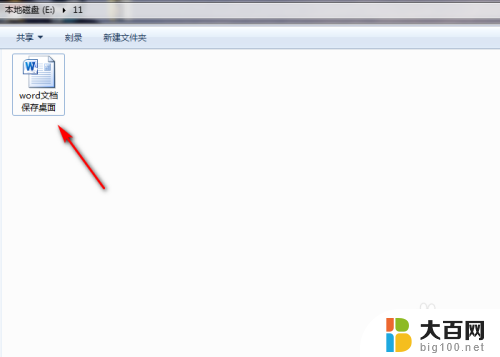
2.成功打开word文档后,接着点击word文档左上角的【文件】功能。

3.进入到【文件】页面后,接着再点击该页面左上角的【另存为】功能。

4.此时会弹出【另存为】对话框,接着在对话框左侧选中【桌面】。如图所示。
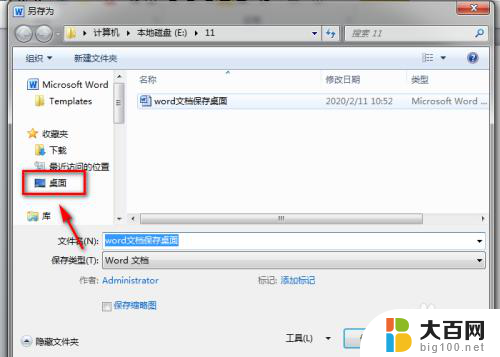
5.选中【桌面】后接着再点击【另存为】对话框中的【保存】功能。
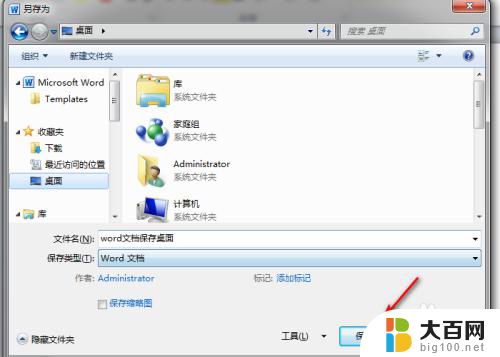
6.这样就成功把该word文档保存到电脑的桌面上了,之后在电脑桌面上就能找到该word文档了。

以上就是关于如何将Word中的文件保存到桌面的全部内容,如果您遇到相同情况,您可以按照以上方法来解决。
word中的文件怎么保存到桌面 怎样把word文档保存到桌面相关教程
电脑教程推荐